電腦行動熱點無法開啟怎麼辦
- 藏色散人原創
- 2023-02-21 17:17:0541904瀏覽
電腦行動熱點無法開啟的解決方法:1、依序點選「此電腦->右鍵->管理->裝置管理員」;2、雙擊裝置管理員,開啟網路介面卡,然後右鍵找到“Microsoft Wi-Fi”並選擇啟用裝置即可。

本教學操作環境:Windows10系統、Dell G3電腦。
電腦行動熱點無法開啟怎麼辦?
我們無法設定移動熱點(電腦移動熱點打不開)
今天突然出現,自己的電腦移動熱點怎麼也無法打開,提示“我們無法設定移動熱點” !
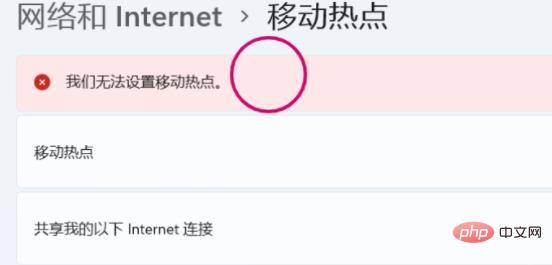
WIN10電腦熱點打不開、win11電腦熱點打不開,都可以參考操作,費力九牛二虎之力,終於搞定,分享給遇見同類問題的同學,希望能幫助解決你的煩惱。
具體操作流程如下:
1、此電腦-右鍵-管理-裝置管理員(開啟)
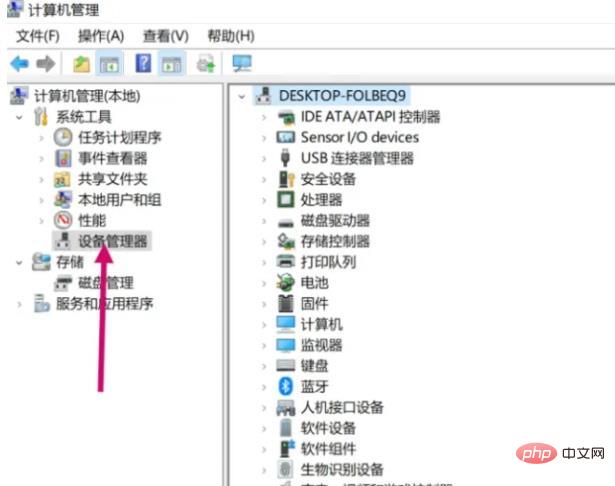
2、裝置管理員(雙擊)-網路介面卡(開啟)-找到下圖類似箭頭選項-鍵-點選-啟用裝置
注意:如果出現多個,都選擇啟用設備!
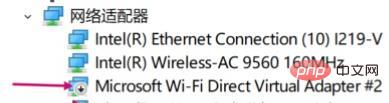
- 找到箭選項
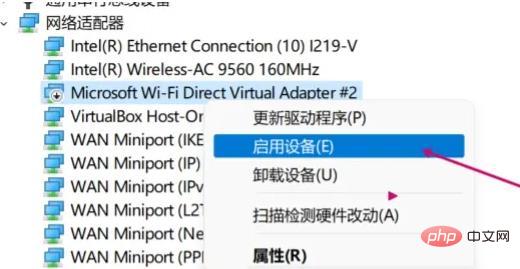
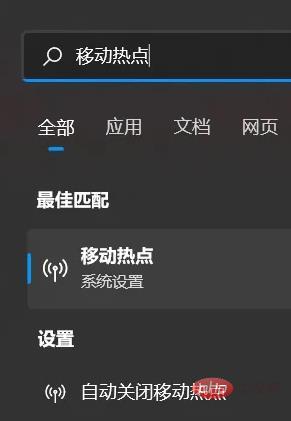
右鍵-點選-啟用裝置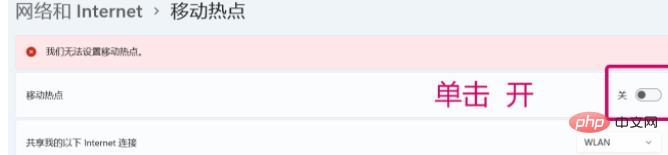
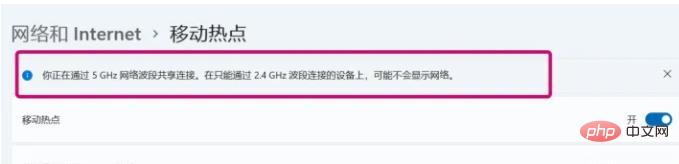
以上是電腦行動熱點無法開啟怎麼辦的詳細內容。更多資訊請關注PHP中文網其他相關文章!
陳述:
本文內容由網友自願投稿,版權歸原作者所有。本站不承擔相應的法律責任。如發現涉嫌抄襲或侵權的內容,請聯絡admin@php.cn

